Cách thêm thanh công cụ Trình khắc phục sự cố trong Thanh tác vụ Windows 10
Windows 10 bao gồm nhiều Trình khắc phục sự cố(Troubleshooters) , cho phép người dùng khắc phục các sự cố khác nhau vào các thời điểm. Bạn có thể thêm thanh công cụ Khắc phục sự cố trong (Troubleshooters)Thanh tác vụ Windows 10(Windows 10 Taskbar) nếu bạn sử dụng chúng thường xuyên. Nó giúp bạn mở trực tiếp bất kỳ Trình khắc phục sự cố(Troubleshooter) nào mà không cần mở bảng Cài đặt Windows(Windows Settings) .
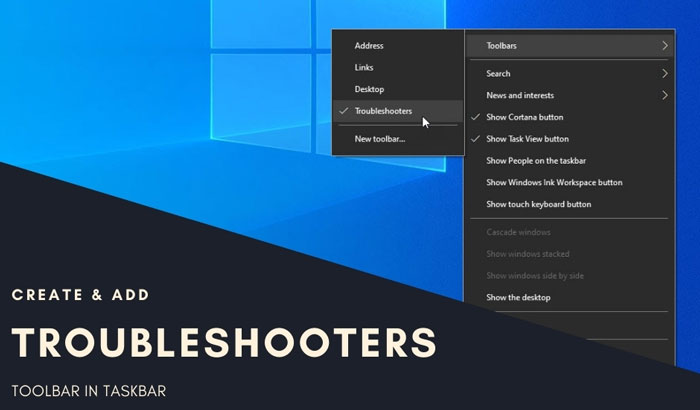
Thanh công cụ trong Windows 10 giúp bạn thêm những thứ khác nhau như thanh địa chỉ, liên kết, thư mục, v.v. Nếu bạn là người dùng thường xuyên của Trình gỡ rối Windows 10 , bạn có thể thêm lối tắt của chúng vào Thanh tác vụ(Taskbar) với sự trợ giúp của chức năng Thanh công cụ(Toolbars) . Nói cách khác, bạn có thể tạo lối tắt trên màn hình của Troubleshooter/s mong muốn và thêm nó / chúng vào Thanh tác vụ(Taskbar) , sau đó di chuyển nó / chúng vào một thư mục.
Cách thêm thanh công cụ Trình khắc phục sự cố(Troubleshooters) trong Thanh tác vụ Windows 10
Để thêm thanh công cụ Trình khắc phục sự cố trong (Troubleshooters)Thanh tác vụ (Taskbar)Windows 10 , hãy làm theo các bước sau:
- Nhấp chuột phải vào màn hình của bạn> New > Shortcut .
- Nhập(Enter) vị trí của phím tắt > Click vào nút Tiếp theo(Next) .
- Nhập tên cho phím tắt của bạn > Click vào nút Kết thúc(Finish) .
- Tạo một thư mục mới và di chuyển lối tắt đến thư mục.
- Nhấp chuột phải vào thanh Taskbar.
- Chọn Toolbars > New Toolbar .
- Điều hướng(Navigate) đến Máy tính để bàn(Desktop) và chọn thư mục Trình khắc phục sự cố(Troubleshooter) .
- Nhấp(Click) vào thanh công cụ mới trong Thanh tác vụ(Taskbar) và chọn Trình khắc phục sự cố(Troubleshooter) để chạy.
Để bắt đầu, bạn cần tạo lối tắt trên màn hình cho trình khắc phục sự cố của mình. Để làm điều đó, hãy nhấp chuột phải vào màn hình và chọn New > Shortcut . Bây giờ, nhập vị trí sau vào hộp và nhấp vào nút Tiếp theo (Next ) .
%systemroot%\system32\msdt.exe -id NetworkDiagnosticsNetworkAdapter
Dòng nói trên cho phép bạn tạo lối tắt trên màn hình cho Bộ điều hợp mạng(Network Adapter) và NetworkDiagnosticsNetworkAdapter là ID gói. Bạn cũng có thể làm theo hướng dẫn này để tìm ID gói cho các trình khắc phục sự cố khác.
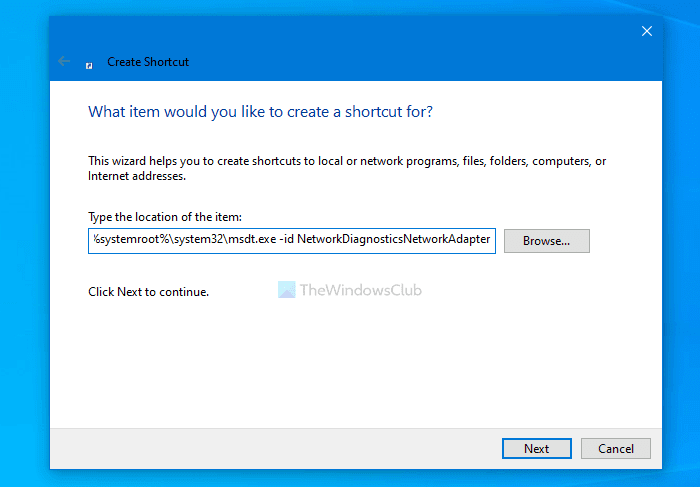
Bây giờ, bạn có thể nhập tên cho trình khắc phục sự cố của mình và nhấp vào nút Hoàn (Finish ) tất .
Khi các phím tắt trên màn hình đã sẵn sàng, hãy tạo một thư mục mới trên Màn(Desktop) hình của bạn và di chuyển phím tắt vào thư mục đó.
Tiếp theo, nhấp chuột phải vào Thanh tác vụ(Taskbar) và chọn Toolbars > New toolbar .
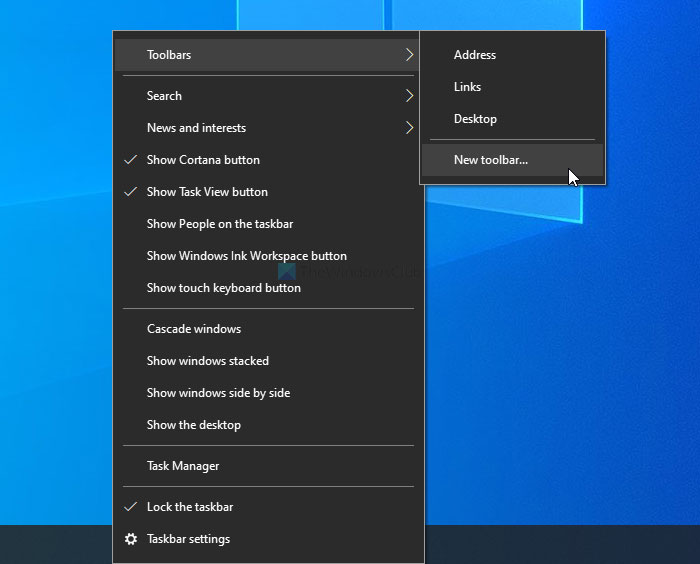
Sau đó, bạn có thể chọn thư mục trình khắc phục sự cố. Sau khi hoàn tất, bạn có thể thấy thư mục trên Thanh tác vụ của mình. Để chạy trình khắc phục sự cố, hãy nhấp vào mũi tên tương ứng và nhấp vào trình khắc phục sự cố.
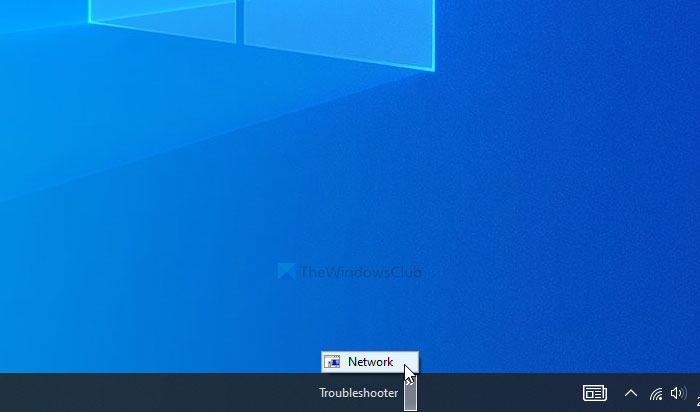
Bạn có thể đặt thư mục lối tắt ở bất cứ đâu bạn muốn, nhưng nó sẽ không thay đổi. Bạn có thể thêm các phím tắt mới nhưng việc xóa thư mục sẽ ảnh hưởng đến Thanh công cụ(Toolbar) . Ngoài ra, nếu bạn không cần trình khắc phục sự cố thường xuyên và muốn xóa nó, bạn có thể xóa lối tắt khỏi thư mục.
Đây là cách bạn có thể thêm hoặc xóa thanh công cụ Troubleshooters trong (Troubleshooters)Windows 10 Taskbar .
Đọc(Read) : Tạo thanh công cụ tùy chỉnh để khởi chạy các chương trình và tệp nhanh chóng từ Thanh tác vụ của Windows.
Related posts
Hide Toolbars option Trong Taskbar Context Menu trong Windows 10
Coolbarz: Create một XP style desktop toolbar trong Windows 10
Làm thế nào để sao lưu và khôi phục Taskbar Toolbars trong Windows 10
Quick Access Toolbar trong Windows 10: Tất cả những gì bạn cần biết
Cách tắt SafeGuards cho Feature Updates trên Windows 10
Emulate Mouse nhấp chuột bằng cách di sử dụng Clickless Mouse trong Windows 10
Cách vô hiệu hóa hoặc bật Trình đọc Mode bằng Chrome trong Windows 10
PC này không thể được nâng cấp lên Windows 10 do Parity Storage Spaces
là gì Control Flow Guard trong Windows 10 - Làm thế nào để Bật hoặc Tắt
Hide or Show Windows Ink Workspace Button trên Taskbar trong Windows 10
Phần mềm miễn phí để theo dõi System Performance & Resources trong Windows 10
Làm thế nào để thêm Secure Delete đến context menu trong Windows 10
Microsoft Remote Desktop Assistant cho Windows 10
Khởi chạy các tập tin dễ dàng với MyLauncher cho máy tính Windows 10
Cách thay đổi Hard Disk Cluster Size bằng Windows 10
Ashampoo WinOptimizer là một phần mềm miễn phí để tối ưu hóa Windows 10
Cách hiển thị Global Hotkeys list trong Windows 10
Cách thực thi Google SafeSearch trong Microsoft Edge trong Windows 10
Lỗi Event ID 158 - Đĩa giống hệt GUIDs assignment trong Windows 10
Quá trình Splwow64.exe trong Windows 10 là gì và tôi có thể vô hiệu hóa nó không?
